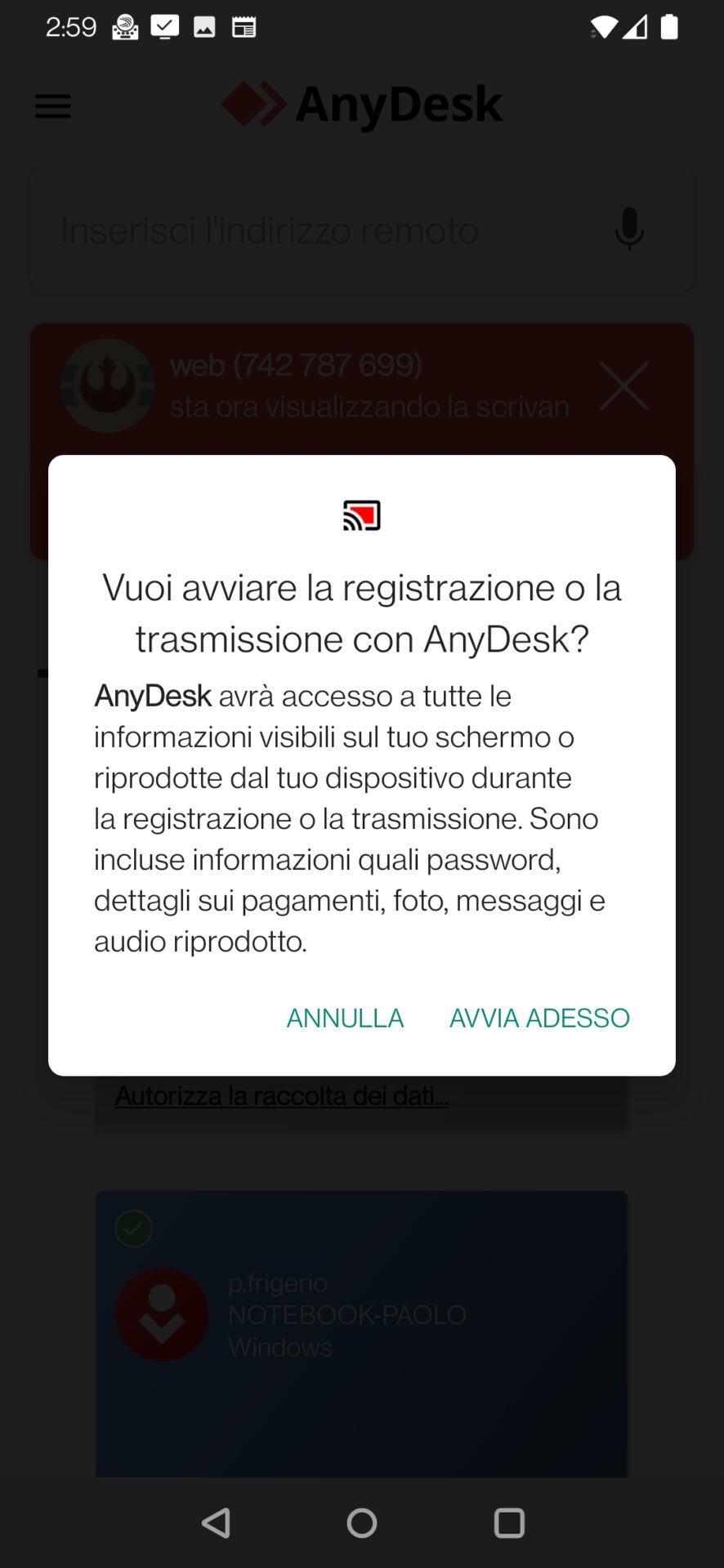Tutorial: Come abilitare il controllo remoto sul proprio dispositivo mobile
Passo 1: Download dell’app AnyDesk
- Apri il Google Play Store, cerca “AnyDesk“
- Trova l’app ufficiale di AnyDesk sviluppata da AnyDesk Software GmbH.
- Premi il pulsante di installazione.
- Dopo aver completato il download, apri l’app AnyDesk.
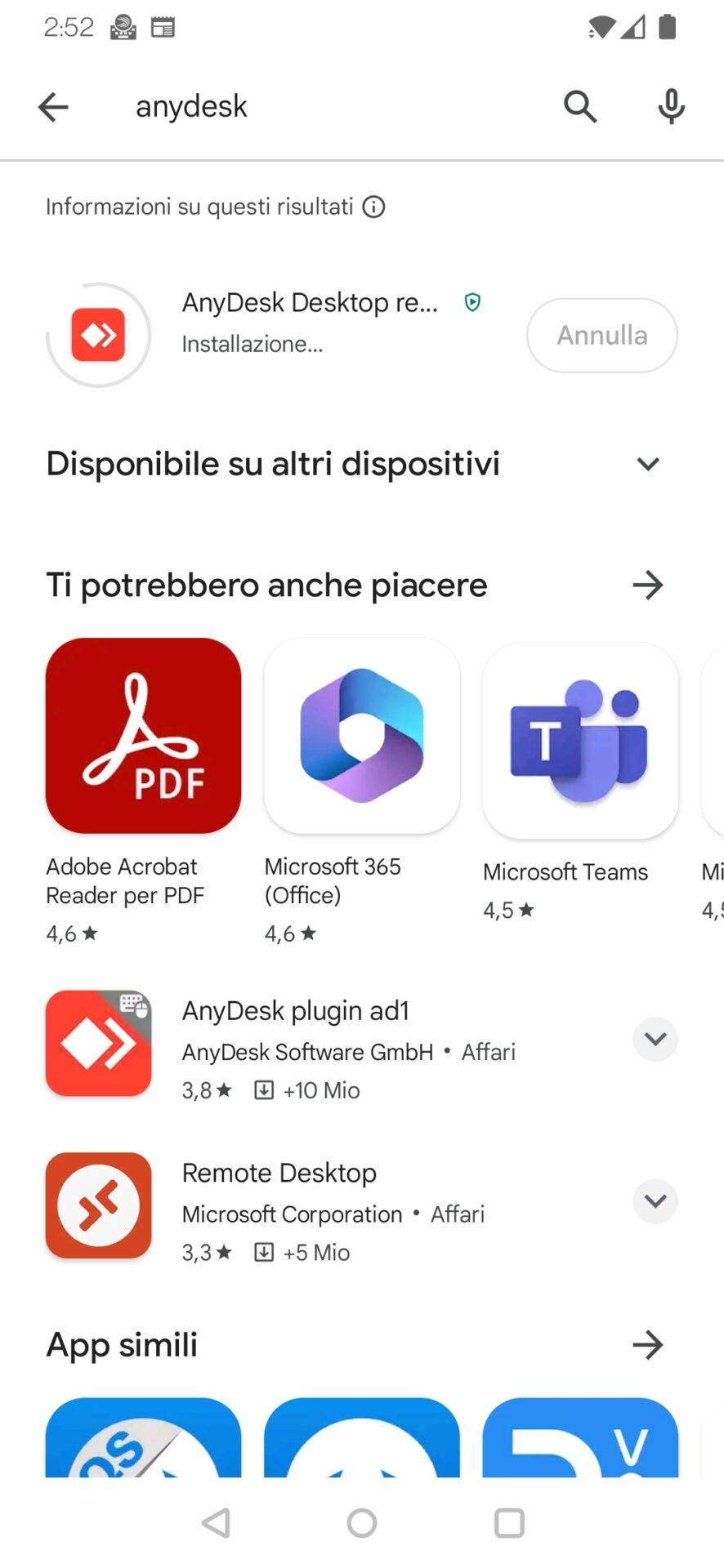
Passo 2: Configurazione del Plugin
- Quando apri AnyDesk per la prima volta sul tuo dispositivo mobile, ti verrà chiesto di scaricare e installare un plugin “AnyDesk control plugin (ad1)“.
- Al termine dell’installazione avvia l’app appena scaricata. Apparirà una notifica che ti chiederà di attivare il plugin
- Accetta le autorizzazioni richieste. Queste potrebbero includere l’accesso allo schermo, l’accesso ai file, il controllo dei gesti, ecc., a seconda del sistema operativo del tuo dispositivo.
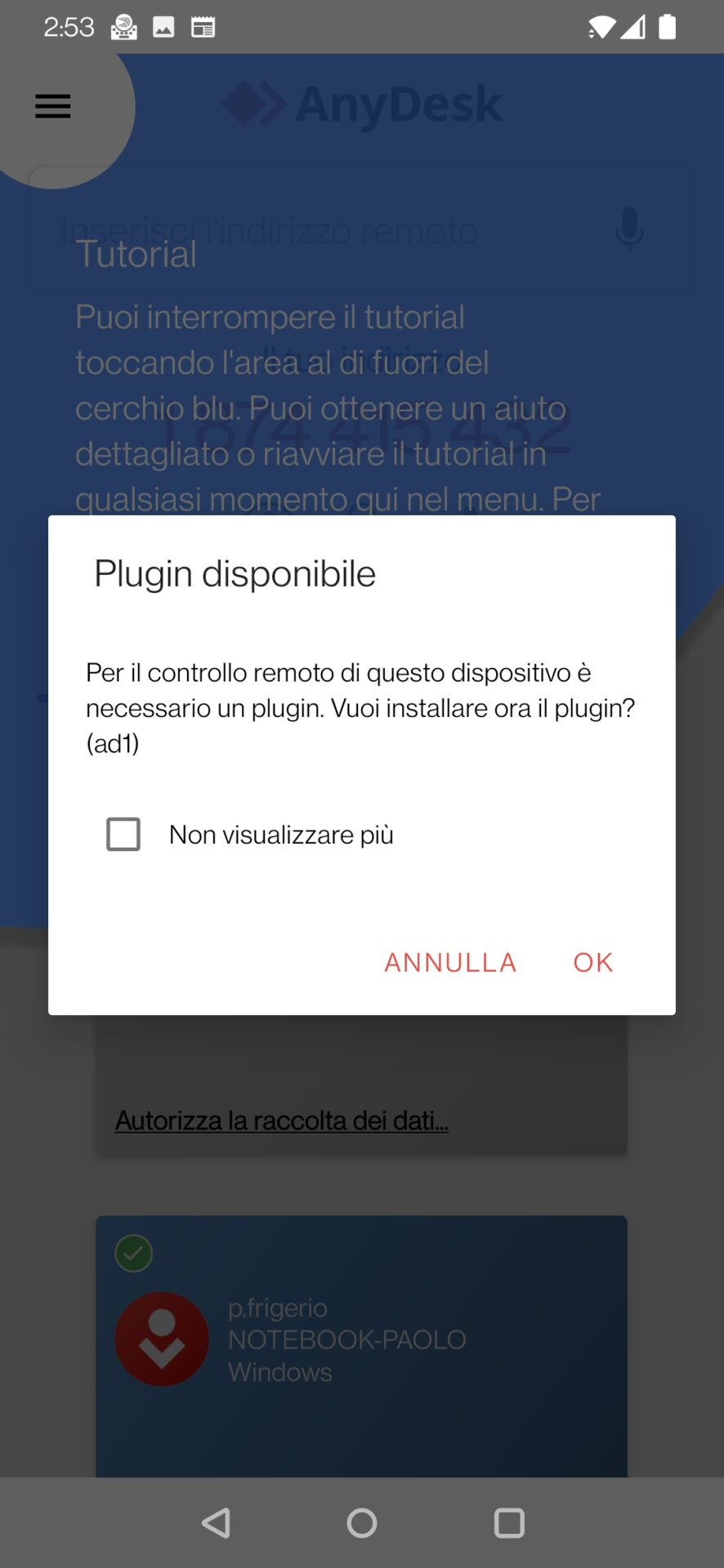
Installa plugin ->
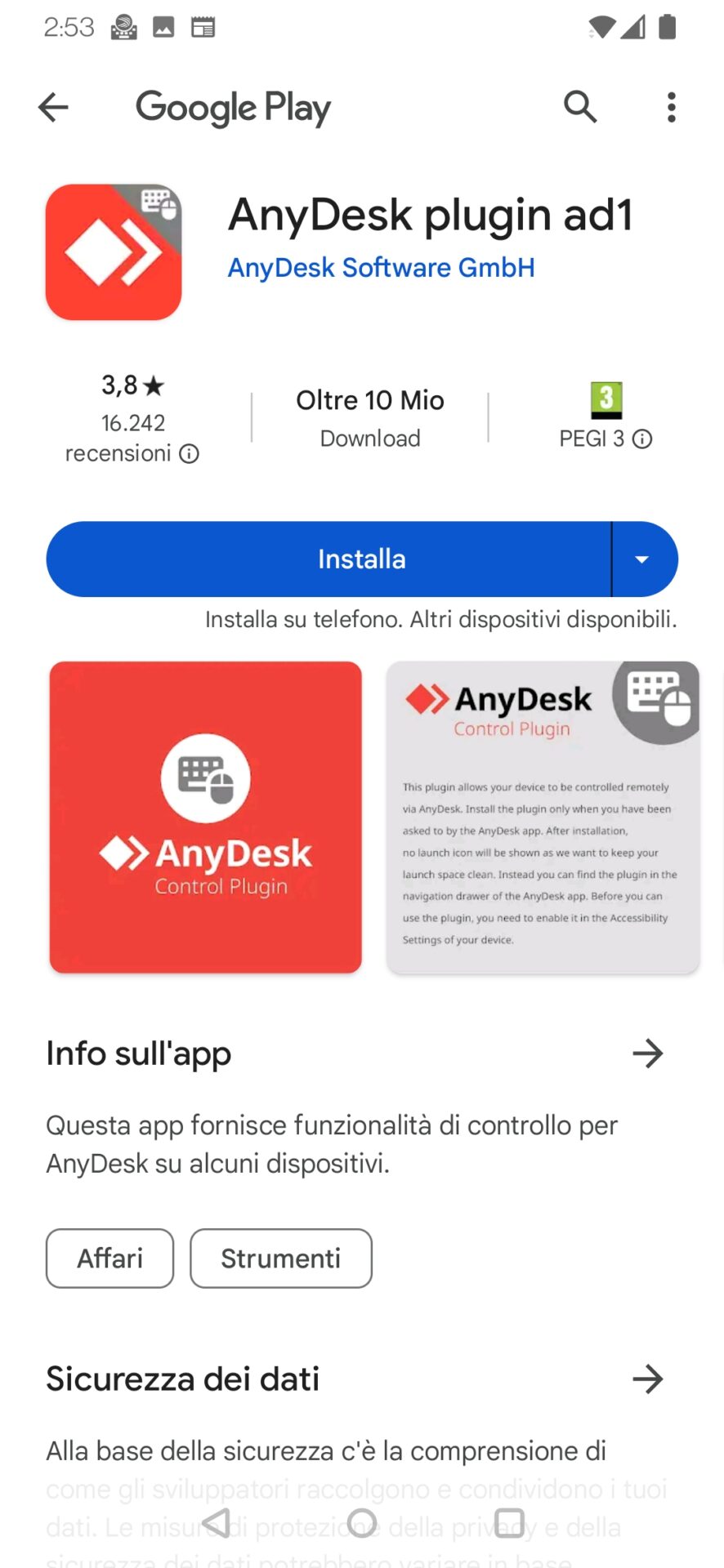
Accessibilità ->

Attiva permessi ->
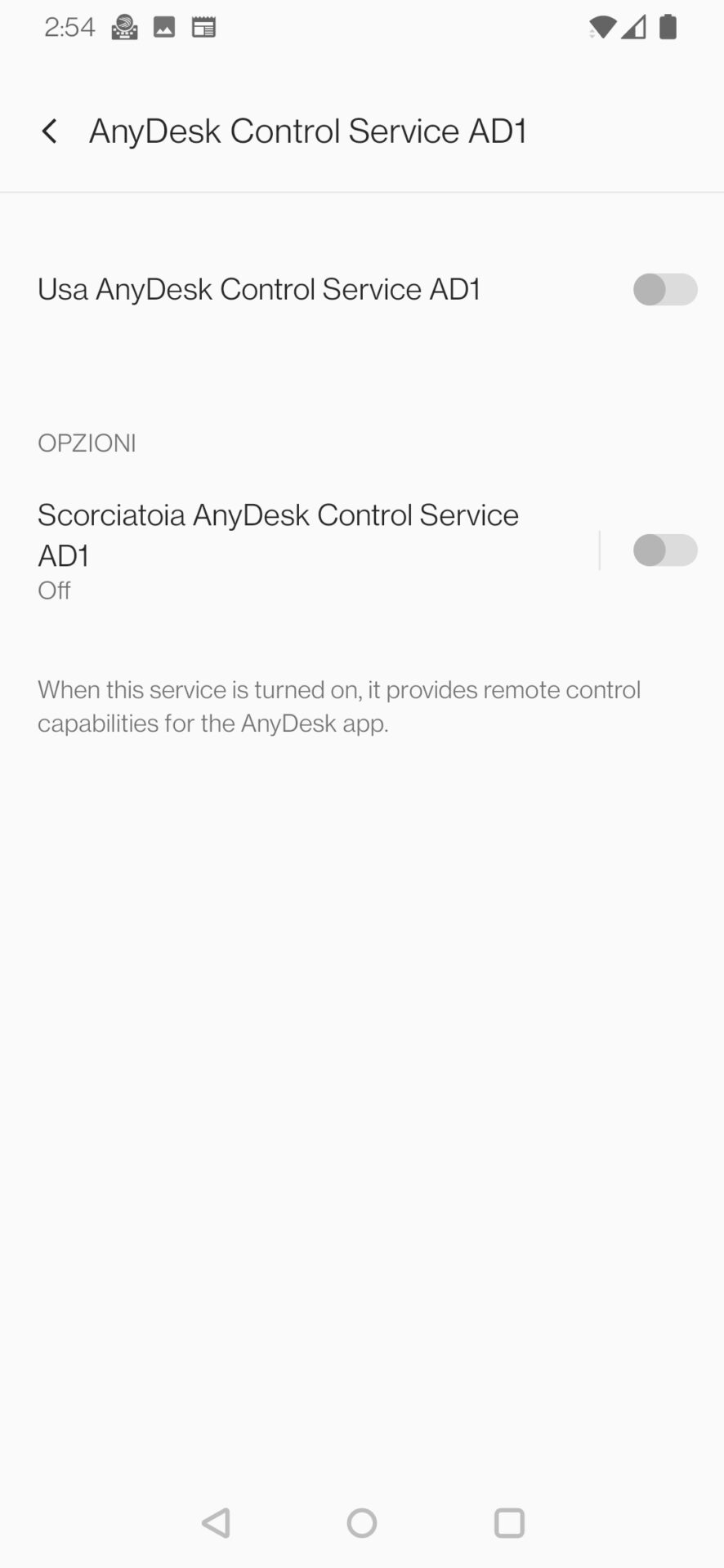
Notifica
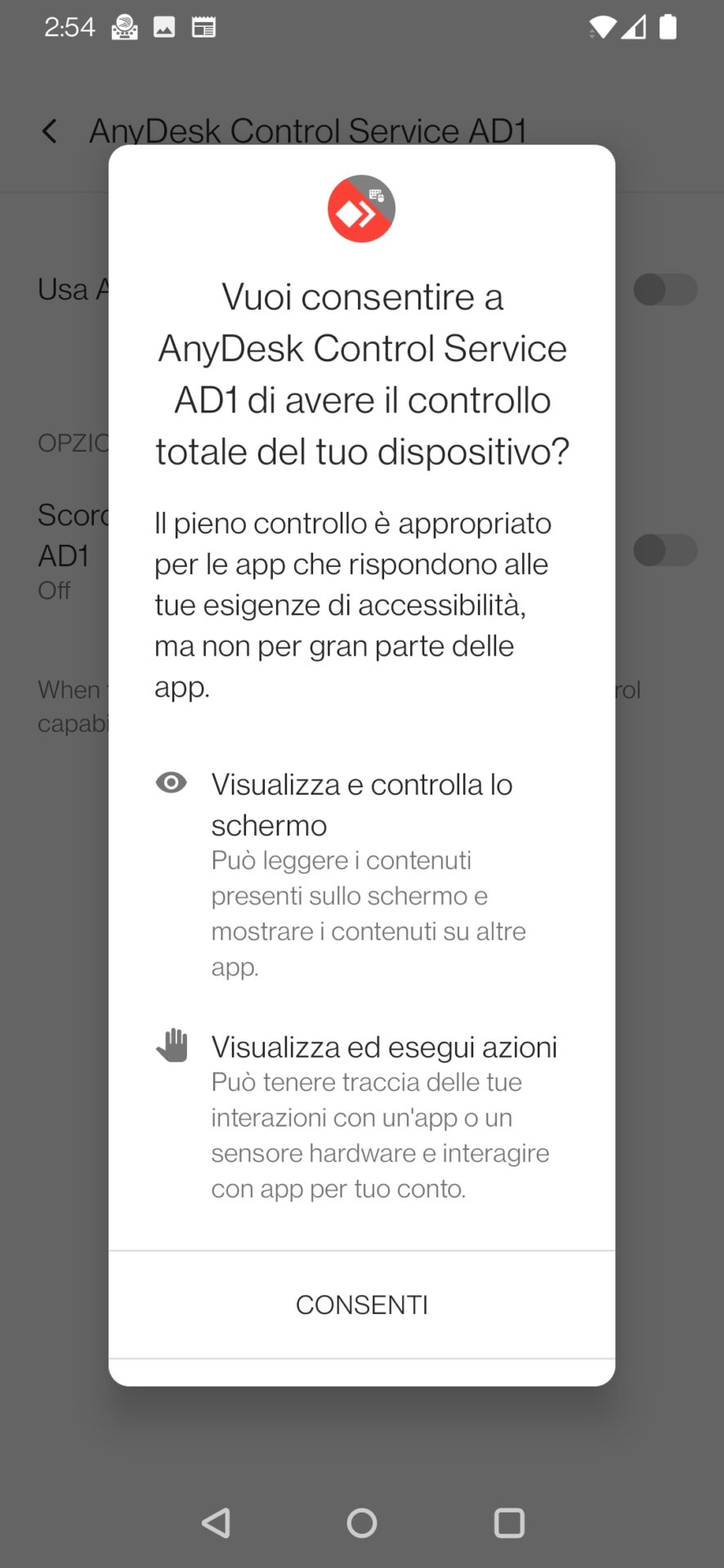
Passo 3: Connessione al tuo dispositivo mobile
- Apri AnyDesk apparirà una notifica che ti avvisa che un altro utente potrà accedere al tuo dispositivo.
Seleziona “Sono consapevole dei rischi“ - Comunica il tuo ID all’utente che deve accedere al tuo dispositivo.
IMPORTANTE: come impostazione predefinita la voce “Profilo di autorizzazione” è impostata su “Possibile truffa rilevata“. Seleziona il profilo “Predefinito” (vedi immagine al punto 3) - Nella schermata successiva clicca su “Avvia adesso” per iniziare la connessione remota
1. Avvia AnyDesk ->
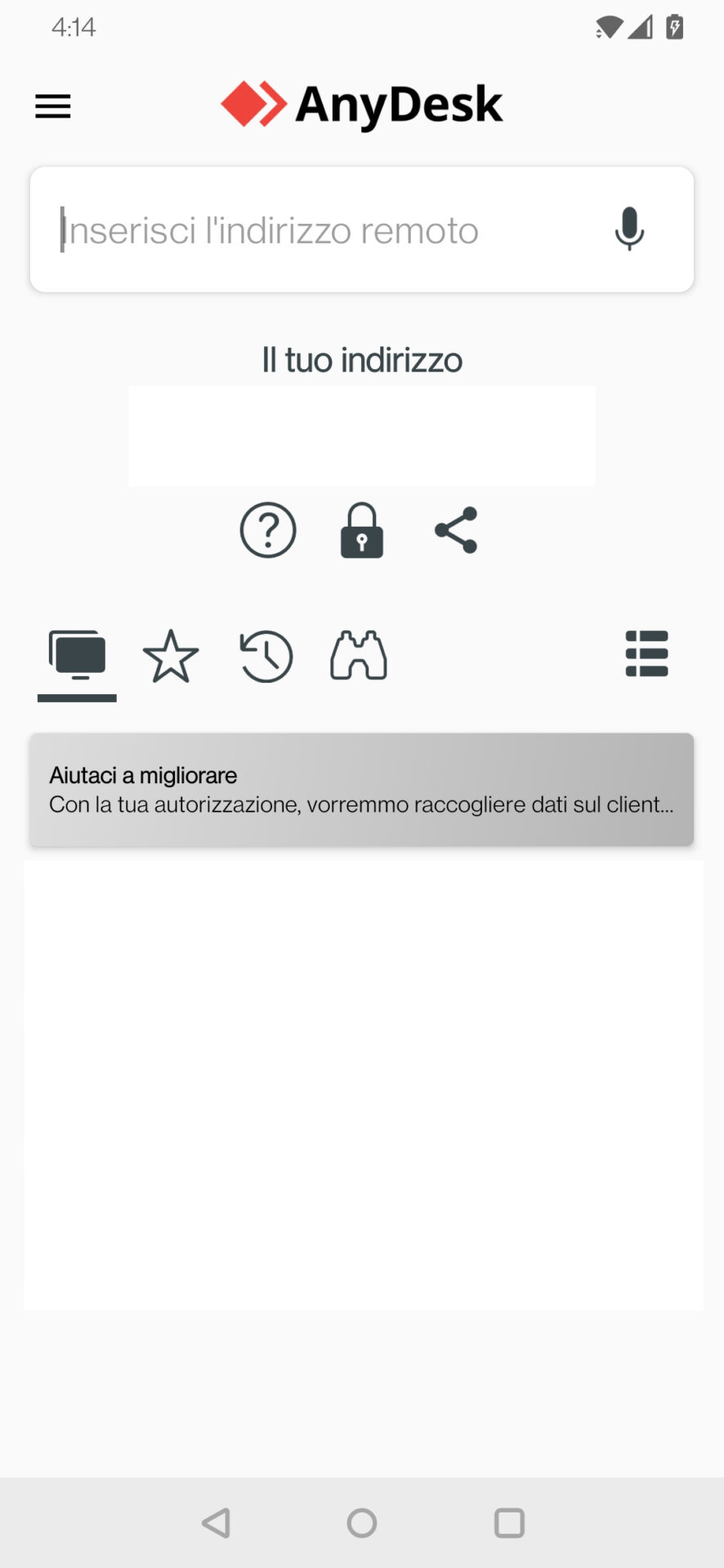
2. Avviso ->
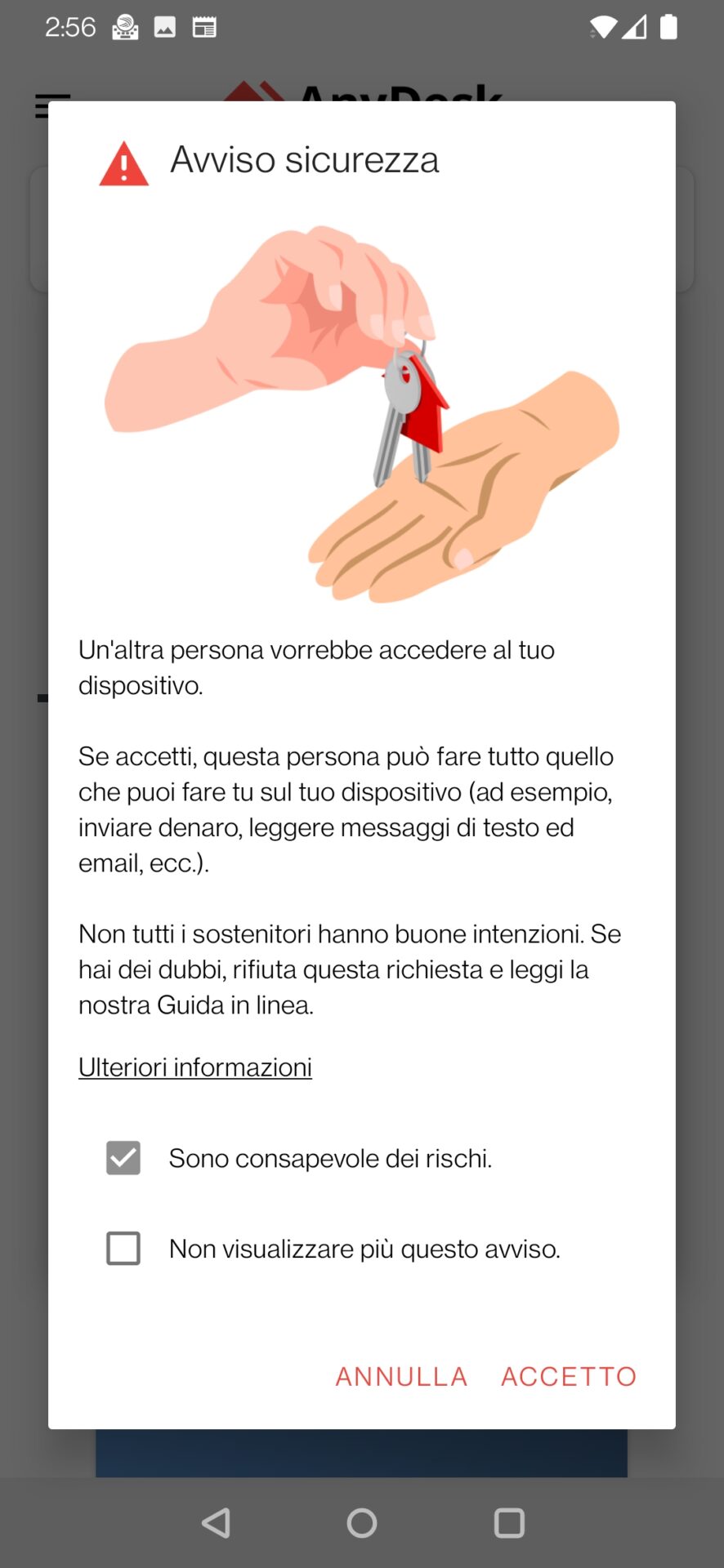
3. Richiesta accesso ->
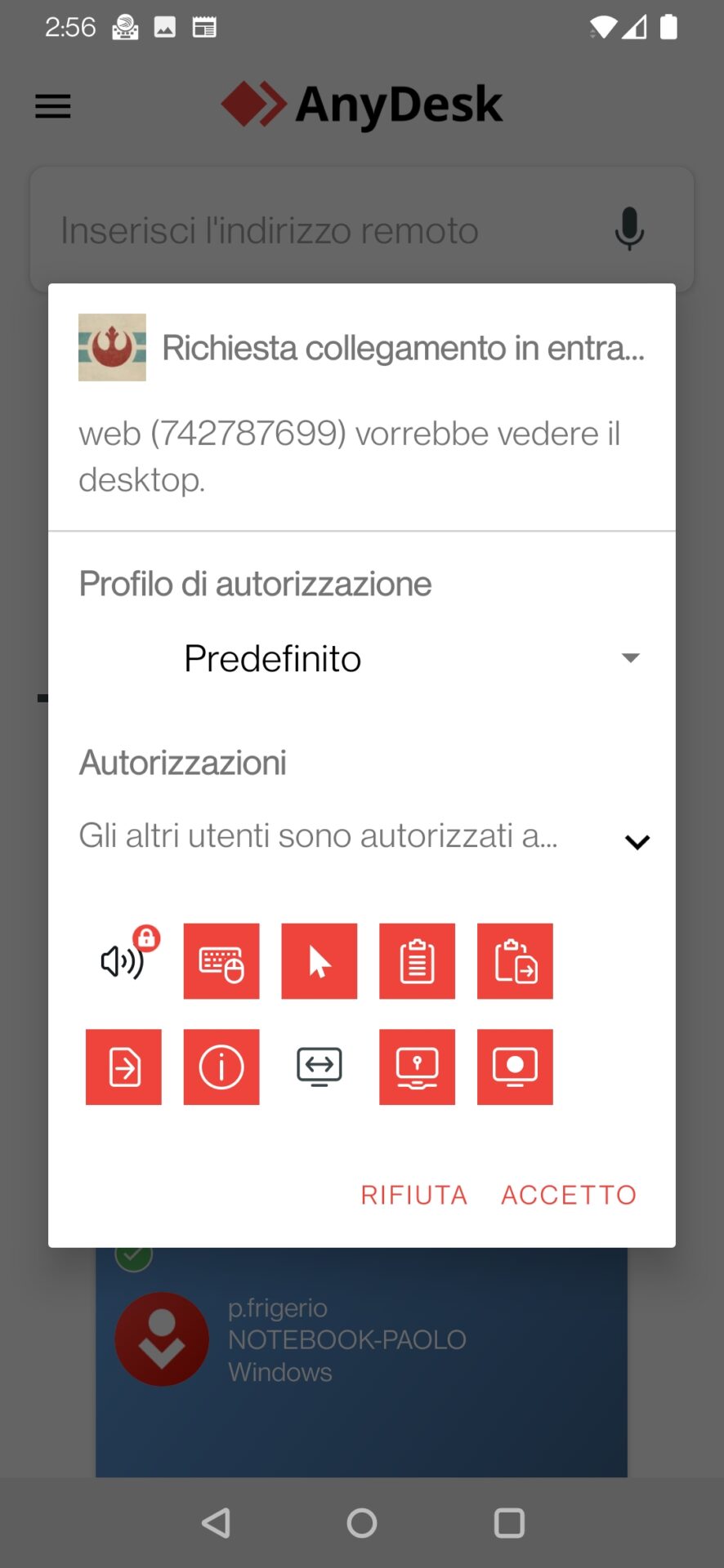
4. Avvia connessione